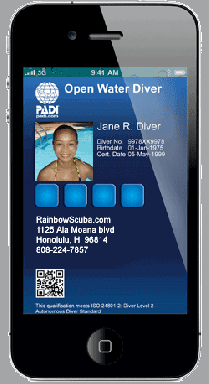Kako popraviti zrušitev Battlefield 2042 na serijah PS4, PS5 ali Xbox
Miscellanea / / October 10, 2021
Battlefield 2042 je na novo izdana prvoosebna strelska video igra naslednje generacije, ki ponuja osupljive slike, orožje, celoten zemljevid in vzdušje, način bitke za 128 igralcev in še več, kar je trenutno na voljo v zgodnji odprti različici beta dostop. V igro vstopajo nestrpni igralci, ki se veliko zrušijo tako na osebnih računalnikih kot na igralnih konzolah. Če se soočate tudi z zrušitvijo Battlefield 2042 v serijah PS4, PS5 ali Xbox, si oglejte ta priročnik.
DICE in EA sta na Battlefieldu 2042 prišla do novega obdobja bitk, ki ponuja dinamične nevihte, okoljske nevarnosti, popoln način boja, najsodobnejši arzenal in drugo. Vendar se zdi, da veliko igralcev že doživlja končne zagone, tudi na konzolah. Na srečo jim je na voljo nekaj rešitev za zmanjšanje zagona zagona ali njegovo popolno odpravo.
Vsebina strani
-
Kako popraviti zrušitev Battlefield 2042 na serijah PS4, PS5 ali Xbox
- 1. Preizkusite svojo internetno povezavo
- 2. Konzolo hranite v dobro prezračevanem prostoru
- 3. Posodobite vdelano programsko opremo Battlefield 2042 in konzolo
- 4. Počisti podatke o igri Battlefield 2042
- 5. Trdo ponastavite svojo konzolo
- 6. Zmanjšajte grafiko v igri
Kako popraviti zrušitev Battlefield 2042 na serijah PS4, PS5 ali Xbox
No, preden se odpravite na igro Battlefield 2042, preprosto znova zaženite računalnik, da preverite, ali je pri zagonu pravilno zrušeno. Nekaterim prizadetim igralcem se lahko zdi dovolj koristno odpraviti več sistemskih napak ali težav s podatki v predpomnilniku. Če pa ste računalnik že znova zagnali in se težava še vedno pojavlja, poskusite izvesti nekatere druge rešitve spodaj.

1. Preizkusite svojo internetno povezavo
Bralce bomo prosili, da ustrezno preizkusijo internetno povezavo. Čeprav se nekateri prizadeti uporabniki konzole lahko vprašajo, kakšno je razmerje med internetom in zagonom iger? Omeniti velja, da vsakič, ko namestite novo igro na svojo konzolo ali celo v računalnik, so potrebni dodatni podatki ali paketi iger, ki so nameščeni v napravi prek internetne povezave.
Če torej ni internetne povezave ali vaše omrežje Wi-Fi ne deluje, obstaja velika verjetnost, da se vaša napol nameščena igra ne bo zagnala ali celo pravilno zagnala na konzoli. preizkusite hitrost in stabilnost internetne povezave. Če je težava z omrežjem, poskusite preklopiti na drugo omrežje ali uporabite mobilno dostopno točko, da preizkusite funkcijo.
2. Konzolo hranite v dobro prezračevanem prostoru
Zelo priporočljivo je, da konzolo hranite v dobro prezračevanem prostoru, da se v večini primerov izognete pregrevanju ali sesutju sistema. Če takšno konzolo postavite v stik z neposredno sončno svetlobo ali če nima hladne temperature ali celo brez ustreznega pretoka zraka, lahko pride do takšnih težav.
Za zaščito vaše strojne opreme pred poškodbami zaradi pregrevanja se lahko konzolni sistem znova zažene ali zavrne zagon iger.
3. Posodobite vdelano programsko opremo Battlefield 2042 in konzolo
Preverite, ali so na konzoli posodobitve iger Battlefield 2042, tako kot mi v računalniški različici. Starejša različica popravka igre ali začetna različica izdaje ima lahko več napak ali težav z združljivostjo. Samo vklopite možnost samodejne posodobitve programske opreme in aplikacij na konzoli, da zagotovite, da bo vse pravočasno posodobljeno.
4. Počisti podatke o igri Battlefield 2042
Zdi se, da lahko z brisanjem nameščenih iger shranjenih podatkov na konzoli odpravite tudi več težav pri zagonu igre ali igranju iger. Poskusite uporabiti to metodo, da preverite težavo.
Oglasi
Za Xbox:
- Najprej popolnoma zaprite igro Battlefield 2042> Izberite Moje igre in aplikacije.
- Izberite Poglej vse > Označite Battlefield 2042 igro.
- Izberite Upravljajte igre in dodatke > Pojdi na Shranjeni podatki.
- Izberite Izbriši vse gumb> Počakajte, da se dokonča.
- Nazadnje znova zaženite igro Battlefield 2042, da preverite, ali je prišlo do težave.
Za PlayStation:
- Pojdi do Nastavitve > Izberite Upravljanje shranjenih podatkov v aplikaciji.
- Izberite eno ali drugo Skladiščenje sistema ali Spletna shramba ali Pomnilnik USB > Izberite Izbriši.
- Izberite Battlefield 2042 igra> Označite datoteke, ki jih želite izbrisati ali samo Izberi vse.
- Na koncu izberite Izbriši > Izberite v redu za potrditev naloge.
- Ko končate, znova zaženite konzolo, da znova preverite, ali je prišlo do težave.
5. Trdo ponastavite svojo konzolo
V večini primerov lahko s trdo ponastavitvijo vaše konzole odpravite sistemske napake ali težave s predpomnilnikom iz same igre. Narediti tako:
Oglasi
Za Xbox:
- Pojdi do Vodnik s pritiskom na Gumb Xbox na krmilniku.
- Nato pojdite na Profil in sistem > Izberite Nastavitve.
- Izberite Sistem > Izberite Informacije o konzoli.
- Izberite Ponastaviti > Če boste pozvani, potrdite nalogo za nadaljevanje.
- Počakajte, da se konzola popolnoma ponastavi.
- Ko končate, se prijavite v svoj račun Xbox.
- Nazadnje pravilno namestite igro Battlefield 2042 in preverite, ali je prišlo do zrušitve.
Za PlayStation:
- Najprej izklopite konzolo PlayStation 4 ali PlayStation 5.
- Ko je konzola izklopljena, pritisnite in držite tipko Moč gumb na konzoli, dokler v nekaj sekundah ne zaslišite dveh zvočnih signalov.
- Tu boste videli dve možnosti ponastavitve, med katerimi lahko izbirate.
- Izberite potrebno možnost za ponastavitev konzole PlayStation.
- Počakajte, da se postopek zaključi, nato se prijavite v račun PlayStation.
- Nazadnje namestite igro Battlefield 2042 in jo poskusite zagnati.
6. Zmanjšajte grafiko v igri
Odprite igro Battlefield 2042 na konzoli in poskusite zmanjšati grafične možnosti v igri nižje kot običajno, da preverite, ali igra deluje dobro ali ne. Poskusite nastaviti omejitev FPS po meri glede na zmogljivosti strojne opreme.
To je to, fantje. Predvidevamo, da vam je bil ta priročnik v pomoč. Za dodatna vprašanja lahko spodaj komentirate.